Cómo instalar y configurar Oh My Zsh en macOS
Zsh (Z Shell) es un intérprete de comandos para sistemas operativos tipo Unix que puede usarse como una shell interactiva y como un poderoso lenguaje de scripting. En macOS, Zsh es la shell predeterminada desde macOS Catalina. Oh My Zsh es un marco de trabajo de código abierto que facilita la gestión de la configuración de Zsh, proporcionando funciones, alias, complementos y temas que hacen que trabajar con Zsh sea más agradable y productivo.
En este tutorial, aprenderás a instalar y configurar Oh My Zsh en macOS, mejorando tu experiencia en la terminal con funcionalidades avanzadas y opciones de personalización.
Table of Contents
Open Table of Contents
- ¿Por qué usar Zsh y Oh My Zsh?
- Ventajas de Oh My Zsh
- Requisitos previos
- 1. Verificar que Zsh es la shell predeterminada
- 2. Instalar Oh My Zsh
- 3. Instalar plugins útiles
- 4. Seleccionar un tema para tu prompt (opcional)
- 5. Instalar fuentes Powerline (opcional)
- 6. Personalizar alias y funciones propias (opcional)
- Solución de problemas comunes
- Actualizar Oh My Zsh
- Vídeo Tutorial
- Conclusión
¿Por qué usar Zsh y Oh My Zsh?
Existen varias razones por las que deberías considerar usar Oh My Zsh en lugar de la shell predeterminada de tu sistema:
- Autocompletado mejorado: Ofrece sugerencias a medida que escribes, mostrando comandos, opciones, directorios y nombres de archivo.
- Corrector ortográfico: Puede corregir automáticamente errores tipográficos al navegar por directorios o ejecutar comandos.
- Personalización: Altamente configurable, permite personalizar el prompt, definir alias, crear funciones personalizadas y más.
- Compatibilidad: Compatible con Bash, lo que significa que puedes ejecutar scripts de Bash en Zsh.
Ventajas de Oh My Zsh
Oh My Zsh es un framework que simplifica la personalización de Zsh:
- Fácil personalización: Cambia la apariencia de tu terminal con temas predefinidos.
- Productividad mejorada: Incluye plugins para Git, Docker, npm y muchos otros, proporcionando alias y funciones útiles.
- Comunidad activa: Cuenta con una comunidad que constantemente añade nuevas funciones, plugins y temas.
Requisitos previos
- macOS: Catalina (10.15) o superior (Zsh es la shell predeterminada).
- Conexión a Internet: Necesaria para descargar Oh My Zsh y plugins.
- Privilegios de administrador: Para instalar software y modificar configuraciones del sistema.
1. Verificar que Zsh es la shell predeterminada
Desde macOS Catalina, Zsh es la shell predeterminada. Para verificarlo, abre la Terminal y ejecuta:
echo $SHELLDeberías ver una salida como:
/bin/zshSi ves /bin/bash u otra shell, puedes cambiar a Zsh con:
chsh -s /bin/zshEs posible que necesites cerrar y volver a abrir la Terminal para que los cambios surtan efecto.
2. Instalar Oh My Zsh
Instala Oh My Zsh ejecutando el siguiente comando en la Terminal:
sh -c "$(curl -fsSL https://raw.githubusercontent.com/ohmyzsh/ohmyzsh/master/tools/install.sh)"Durante la instalación:
- Se te pedirá que confirmes algunos pasos. Sigue las instrucciones en pantalla.
- Si ya tienes un archivo de configuración
.zshrc, se creará una copia de seguridad como.zshrc.pre-oh-my-zsh.
Al finalizar, la Terminal debería cambiar su apariencia, indicando que Oh My Zsh está instalado.
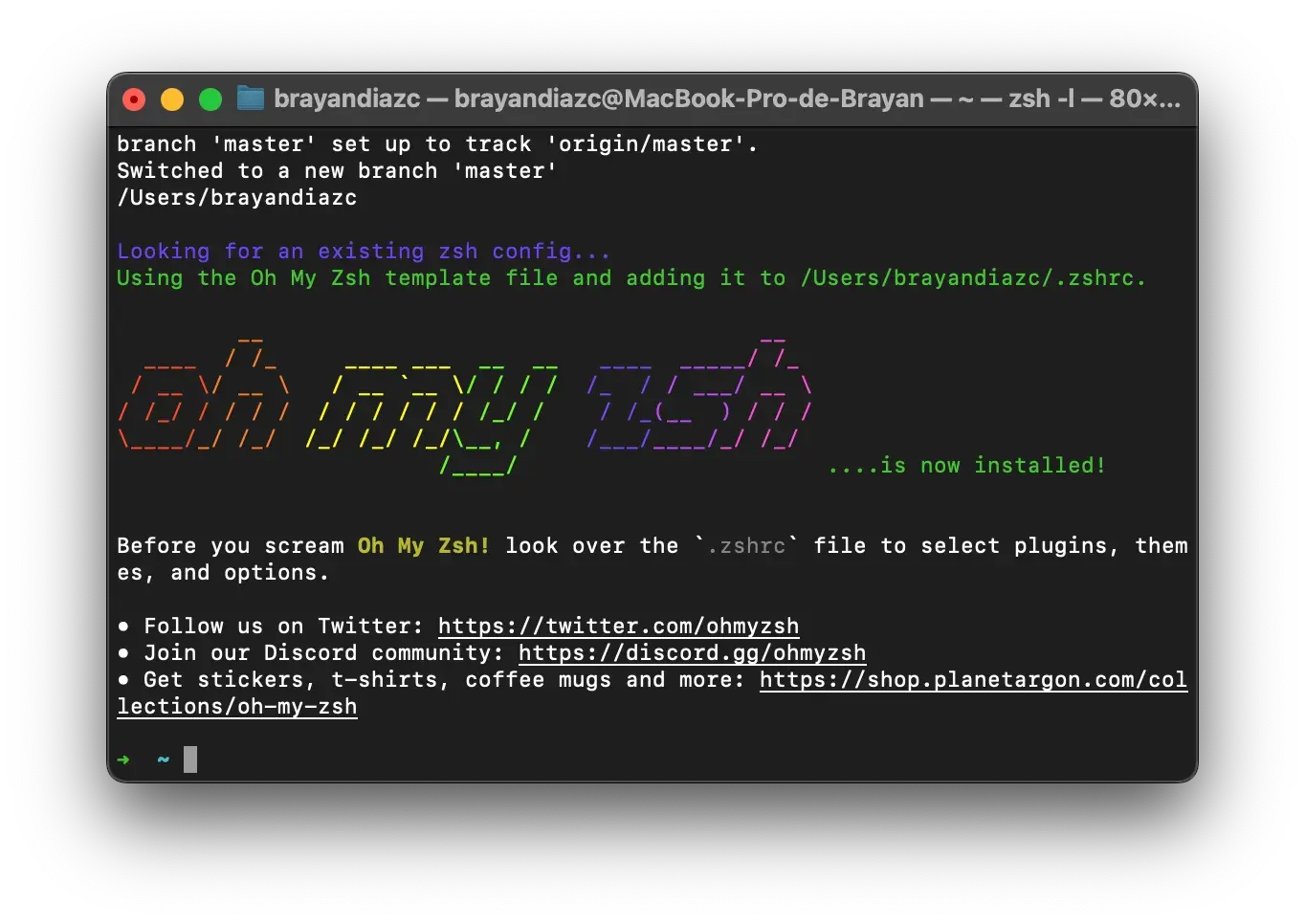
3. Instalar plugins útiles
Oh My Zsh incluye una variedad de plugins que puedes habilitar para mejorar tu productividad.
3.1. Plugins preinstalados
Algunos plugins vienen preinstalados y solo necesitas habilitarlos.
3.2. Habilitar plugins
Abre el archivo de configuración con tu editor preferido, por ejemplo:
nano ~/.zshrcAdemas de nano, puedes usar el editor de texto que por defecto viene en macOS, TextEdit:
open -e ~/.zshrcBusca la línea que comienza con plugins y añade los plugins que desees activar:
plugins=(git brew zsh-syntax-highlighting zsh-autosuggestions)- git: Proporciona alias y funciones para Git.
- brew: Alias y funciones para Homebrew.
- zsh-syntax-highlighting: Resalta la sintaxis en la línea de comandos.
- zsh-autosuggestions: Sugiere comandos basados en tu historial.
Guarda los cambios y cierra el editor (en nano, presiona Ctrl + O para guardar y Ctrl + X para salir). Aplica los cambios recargando el archivo de configuración:
source ~/.zshrc
3.3. Instalar plugins adicionales
Algunos plugins, como zsh-syntax-highlighting y zsh-autosuggestions, requieren instalación manual.
3.3.1. Instalar zsh-syntax-highlighting
brew install zsh-syntax-highlightingAsegúrate de que el plugin se carga al final del archivo .zshrc añadiendo:
source /opt/homebrew/share/zsh-syntax-highlighting/zsh-syntax-highlighting.zsh3.3.2. Instalar zsh-autosuggestions
brew install zsh-autosuggestionsAñade al final de .zshrc:
source /opt/homebrew/share/zsh-autosuggestions/zsh-autosuggestions.zsh3.4. Aplicar los cambios
Guarda el archivo y recarga la configuración:
source ~/.zshrc4. Seleccionar un tema para tu prompt (opcional)
Oh My Zsh viene con varios temas preinstalados que puedes utilizar para personalizar la apariencia de tu terminal.
4.1. Editar el archivo .zshrc
Abre el archivo de configuración con tu editor preferido, por ejemplo:
nano ~/.zshrcAdemas de nano, puedes usar el editor de texto que por defecto viene en macOS, TextEdit:
open -e ~/.zshrc4.2. Cambiar el tema
Busca la línea que comienza con ZSH_THEME y cambia el valor por el nombre del tema que prefieras. Por ejemplo:
ZSH_THEME="robbyrussell"Reemplaza "robbyrussell" con el nombre del tema que prefieras. Algunos temas populares son:
Algunos temas populares incluyen:
- robbyrussell (predeterminado)
- agnoster
- ys
- powerlevel10k (requiere instalación adicional)
Puedes encontrar más temas en la página de temas de Oh My Zsh. Yo te recomiendo que por el momento mantengas el tema predeterminado robbyrussell para evitar problemas con la visualización de caracteres especiales. Si lo cambias y tienes problemas, puedes volver a cambiarlo a robbyrussell.
4.3. Guardar y aplicar los cambios
Guarda los cambios y cierra el editor (en nano, presiona Ctrl + O para guardar y Ctrl + X para salir). Aplica los cambios recargando el archivo de configuración:
source ~/.zshrc5. Instalar fuentes Powerline (opcional)
Algunos temas, como agnoster, requieren fuentes especiales para mostrar caracteres correctamente.
5.1. Instalar fuentes Powerline
brew tap homebrew/cask-fonts
brew install --cask font-meslo-lg-nerd-font5.2. Configurar la Terminal para usar la nueva fuente
- Abre Terminal y ve a Terminal > Preferencias.
- Selecciona tu perfil activo y ve a la pestaña Texto.
- Haz clic en Cambiar debajo de Fuente.
- Selecciona Meslo LG Nerd Font y establece el tamaño que prefieras.
6. Personalizar alias y funciones propias (opcional)
Puedes añadir tus propios alias y funciones al archivo .zshrc.
6.1. Añadir alias
Abre .zshrc y añade líneas como:
alias gs="git status"
alias gl="git pull"
alias gp="git push"6.2. Añadir funciones
Puedes añadir funciones para tareas más complejas:
function mkcd() {
mkdir -p "$1"
cd "$1"
}Solución de problemas comunes
Problemas con la visualización de caracteres especiales
Si ves símbolos extraños en tu prompt:
Solución:
- Asegúrate de haber instalado las fuentes necesarias y configurado la Terminal para usarlas.
Plugins no funcionan después de habilitarlos
Si los plugins no parecen funcionar:
Solución:
- Verifica que los plugins están instalados en las rutas correctas.
- Asegúrate de que los comandos
sourceapuntan al lugar correcto.
Actualizar Oh My Zsh
Para mantener Oh My Zsh y los plugins actualizados:
omz updatePero ten en cuenta que el detector de actualizaciones de Oh My Zsh puede encontrar una actualización disponible y te pedirá que actualices, veras algo como esto:
[oh-my-zsh] Would you like to update? [Y/n]:Si quieres actualizar, escribe Y y presiona Enter. Si no quieres actualizar, escribe n y presiona Enter.
Veras algo similar a esto:
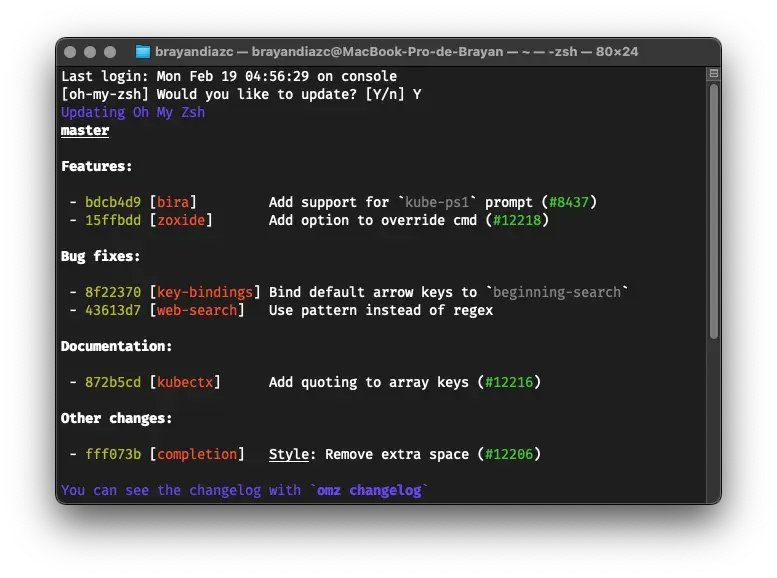
Vídeo Tutorial
Si eres una persona visual, aquí tienes un vídeo tutorial que te guiará a través de los pasos para instalar y configurar Oh My Zsh en macOS:
En este vídeo se cubren todos los pasos detallados anteriormente, además de consejos adicionales para personalizar y optimizar tu terminal con Oh My Zsh en macOS.
Conclusión
Has instalado y configurado con éxito Oh My Zsh en tu sistema macOS, mejorando significativamente tu experiencia en la línea de comandos. Con los plugins y temas adecuados, puedes personalizar tu entorno para que sea más eficiente y agradable.
¡Explora más plugins y temas para adaptar Zsh a tus necesidades y disfruta de una terminal potente y personalizada!